刚入门EDA就踩到坑(我觉得应该称之为quartus II软件的一个bug),折腾了很久,百度也搜索不到好的经验,只好自己总结了。
我得澄清一下,这篇文章并不能“包治百病”,写这篇文章是为了解决下面这个报错信息(之前没有保存截图,现在回过头来只好从网上找了一张报错信息相似度高的图片),其它报错我没有遇到自然谈不上解决。
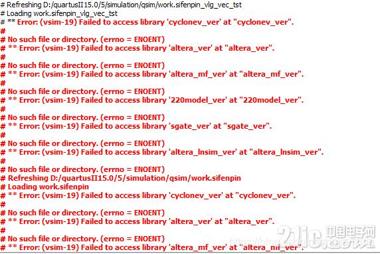
如果没有遇到这个报错,*****号标注的步骤可以跳过,其它步骤完全可以作为VWF仿真的参考。
以quartus II 13.1为例:
1.打开Quartus II,打开或创建一个工程
(此时我的工程文件夹下只有工程文件,下一步就是创建一个波形仿真文件)
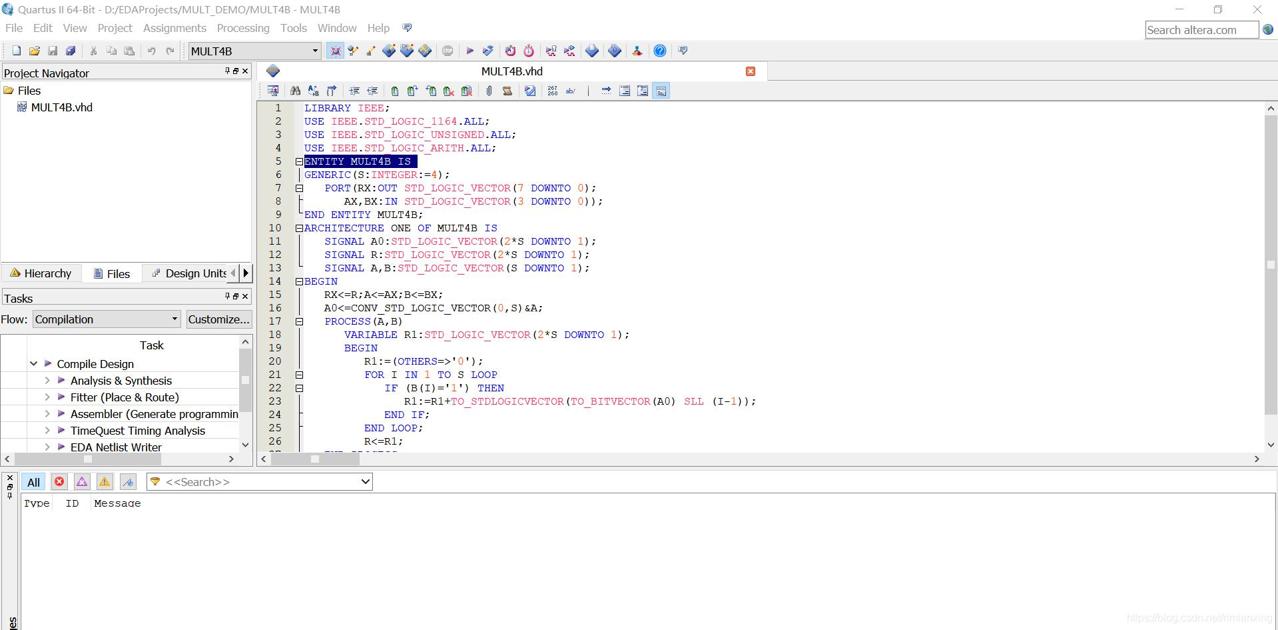
2.对工程进行全程编译,若没有errors,则可进行下一步

3.创建波形仿真文件
File->New->University Program VWF
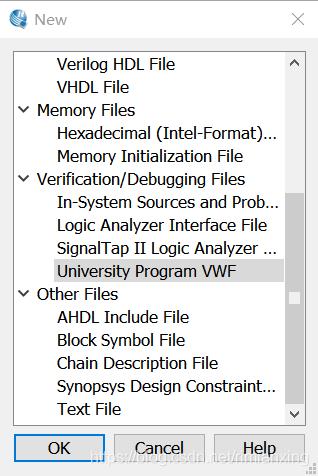
点击ok,出现如下界面
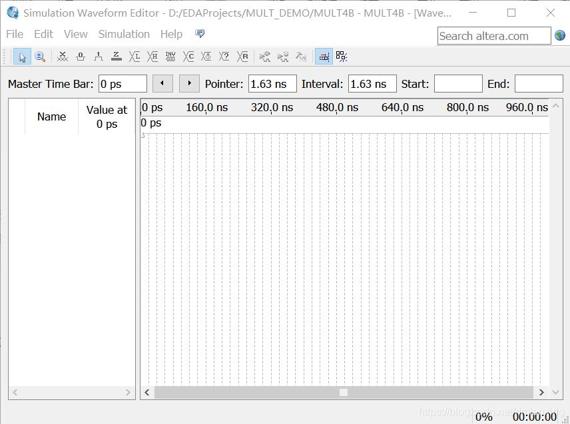
双击左侧空白栏,出现界面
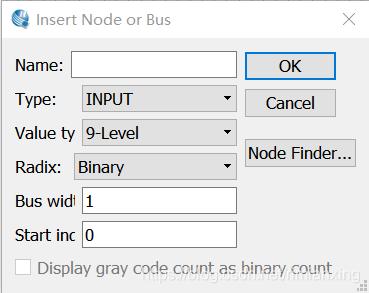
点击Node Finder…
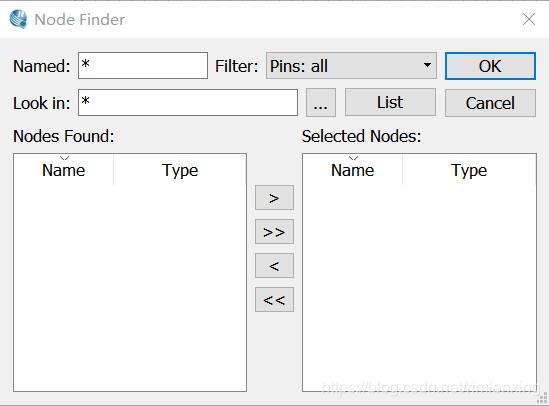
点击List
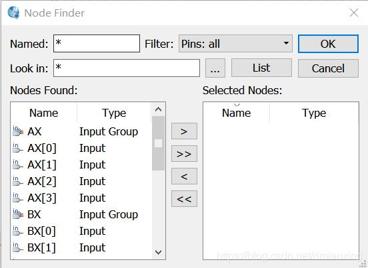
分别以Group形式选择AX,BX,RX至右侧Selected Nodes栏
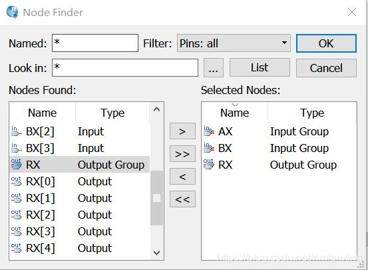
点击ok,改变Radix,这里我改为Hexadecimal

点击ok,然后按住鼠标左键在input波形中拖拽出蓝色区域,接着点击红框指出的图标
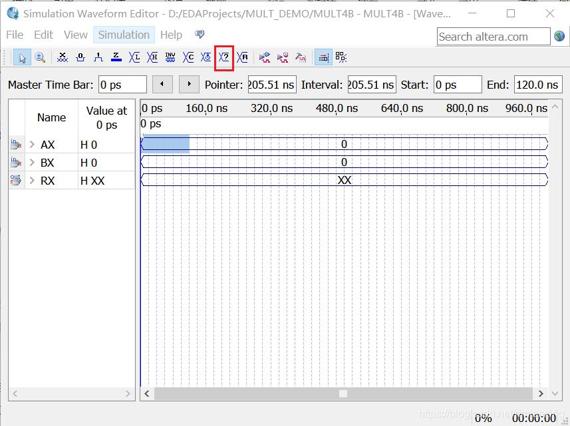
输入值
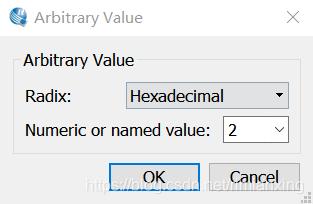
其余input信号操作类似,不再赘述
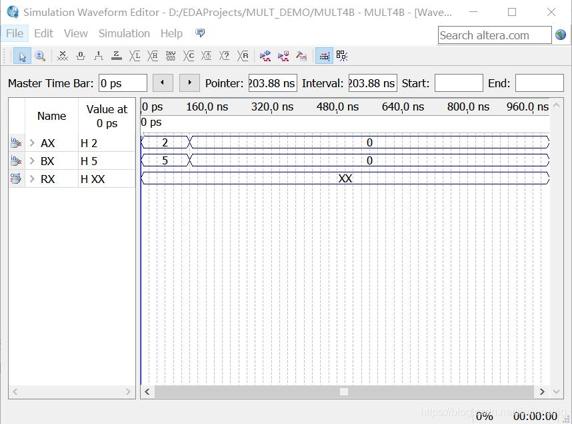
4.*****设置好初始状态后,即可进行仿真(注意此步骤先不保存)
Simulation->Run Timing Simulation->Yes->取消
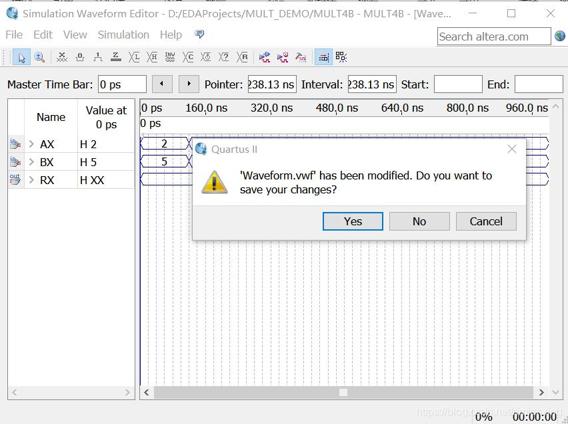
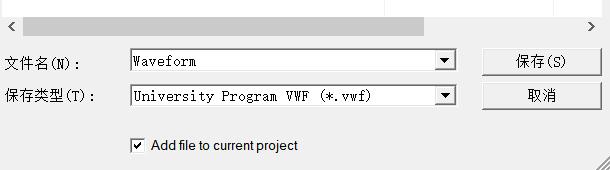
*****关闭弹出窗口,返回软件主窗口,找到Tools->Launch Simulation Library Compiler点击,如图设置
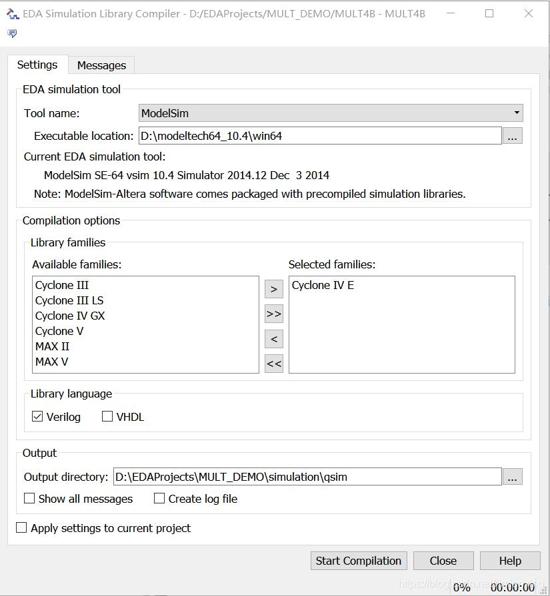
*****点击Start Compilation
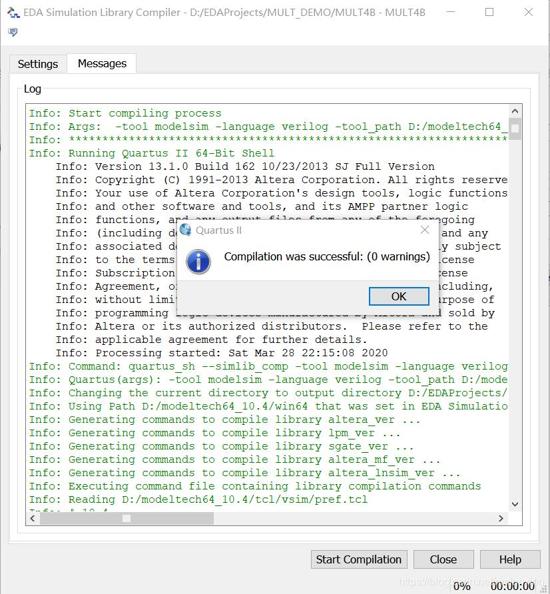
切换到仿真窗口,再次仿真(这次需要保存),得到输出波形
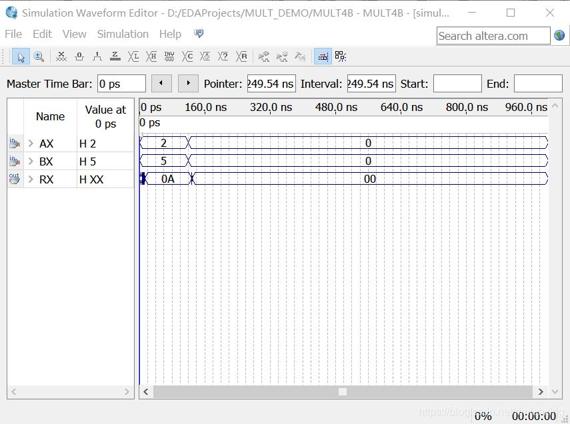
5.此后再次打开此工程,编译后双击打开vwf文件,就可直接点Simulation->Run Timing Simulation进行仿真,只有第一次需要如上设置
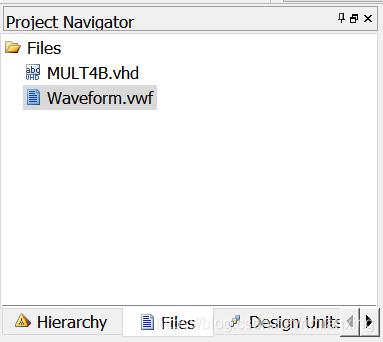

评论记录:
回复评论: